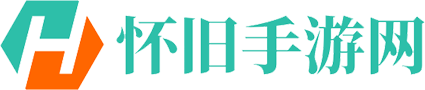网易会议如何设置虚拟背景?网易会议是一款功能强大、稳定可靠的云会议软件。它支持多方视频会议,最高可容纳上百人同时参与,不论是小型团队会议还是大规模的企业会议,都能满足用户的需求。网易会议采用了多重加密和安全认证技术,确保会议数据的安全性和保密性。用户可以放心进行商务讨论和会议内容的分享,不必担心信息泄露的问题。网易会议支持多种操作系统和设备,包括了主流的电脑系统和手机系统。用户可以通过手机和电脑客户端参与会议,跨平台的支持使会议更加灵活和便捷。网易会议在会议开始前,用户可以提前设置你的虚拟背景,这样开启摄像头之后也能保护房间的隐私。下面小编介绍下设置虚拟背景的方法介绍。
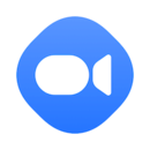
网易会议app官方版
- 类型:手机软件
- 大小:62.71MB
- 语言:简体中文
- 评分:
网易会议设置虚拟背景的方法介绍
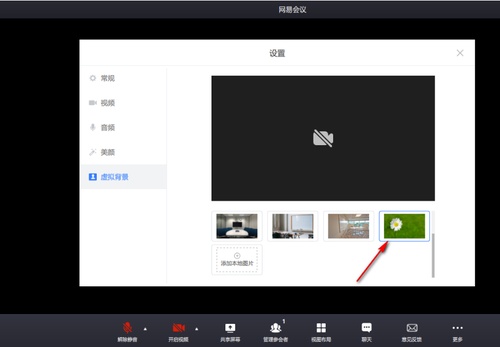
1.首先,我们将网易会议点击打开,进入到页面中之后,点击自己创建好的会议进入。
2.进入到之后,你可以看到在页面底部的位置有一个【开启视频】功能,我们将该功能旁边向上的三角形图标进行点击,然后点击【视频选项】进入。
3.进入到页面中之后,我们点击左侧的【虚拟背景】选项,然后在右侧的窗口中我们点击【添加本地图片】按钮。
4.之后,在打开的窗口中,我们可以选择自己需要设置的图片进行选中,然后点击右下角的打开按钮进行添加。
5.添加之后,在虚拟背景的窗口中点击刚刚添加的图片背景即可进行设置,小编的电脑上没有摄像头设备,因此无法展示。
以上的内容就是小编给大家带来的网易会议设置虚拟背景的方法介绍,希望能帮助到有需要的朋友。